启用网络发现保存不了怎么办 启用网络发现不能保存如何解决
更新时间:2024-01-23 17:00:40作者:qiaoyun
网络发现是电脑中的一种网络设置,开启之后能够帮助我们自动搜索周围可连接的网络进行连接,然而近日有用户在启用网络发现的时候发现保存不了,下次打开还是关闭状态,对此启用网络发现保存不了怎么办呢,针对此问题,本文给大家讲解一下启用网络发现不能保存的详细解决方法。
方法如下:
1、按下“win+r”打开运行,输入“services.msc”。

2、进入服务管理窗口后找到“Function Discovery Resource Publication”服务右击后选择属性。
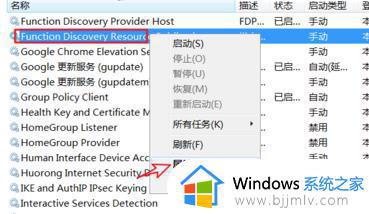
3、在常规的选项卡的启动类型中点击“自动模式”。
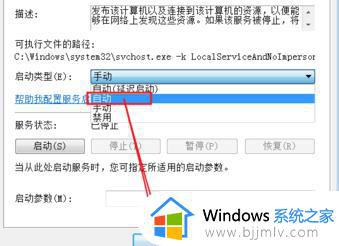
4、按照相同的方法将“SSDP Discovery和UPnP Device Host”服务的启动模式设置为“自动”。
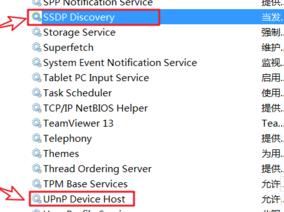
5、全部完成后进入控制面板将查看方式设置为“类别”点击“选择家庭组合共享选项”。

6、找到“更改高级共享设置”进入后将“网络发现与文件和打印机共享”重新启动即可。
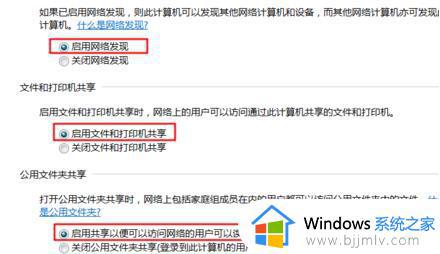
上述给大家介绍的就是启用网络发现保存不了的详细解决方法,遇到这样情况的用户们可以参考上述方法步骤来进行操作解决吧。
启用网络发现保存不了怎么办 启用网络发现不能保存如何解决相关教程
- 电脑无线网搜索不到怎么办 电脑发现不了无线网络解决方法
- 电脑文件无法保存怎么解决 电脑不能保存文件了怎么办
- 0x800704cf 不能访问网络位置怎么办 电脑出现错误代码0x800704cf 不能访问网络位置解决方法
- excel保存pdf不完整怎么办 excel保存为pdf显示不全如何解决
- 360网页保存密码怎么设置 360网页如何设置保存密码
- 未识别的网络怎么处理 电脑出现未识别的网络如何解决
- 不能启动此对象的源应用程序wps怎么办 wps出现不能启动源应用程序如何解决
- word无法保存怎么回事 word保存不了的解决方法
- 电视连不上网络是怎么回事 电视连不了网络如何解决
- 手机网络连接不可用是怎么回事 手机上显示网络连接不可用如何解决
- 惠普新电脑只有c盘没有d盘怎么办 惠普电脑只有一个C盘,如何分D盘
- 惠普电脑无法启动windows怎么办?惠普电脑无法启动系统如何 处理
- host在哪个文件夹里面 电脑hosts文件夹位置介绍
- word目录怎么生成 word目录自动生成步骤
- 惠普键盘win键怎么解锁 惠普键盘win键锁了按什么解锁
- 火绒驱动版本不匹配重启没用怎么办 火绒驱动版本不匹配重启依旧不匹配如何处理
热门推荐
电脑教程推荐
win10系统推荐